Chromeのブックマークを気軽に復元する方法
お気に入りのChromeブックマークを誤って削除して、復元したいですが、方法が分からず、困っていますか。ご心配ないでください。ここで、Google Chromeのブックマークを気軽に復元する方法を説明します。
Chromeを使用する時、興味がある内容があったら、再度訪問が気軽にできるように、ブックマークを付けることがよくあります。しかし、Chromeで保存されているブックマークがうっかりして削除、PCの再インストールなど、様々な原因で失われたら、どうすればいいですか。このページには、Chromeのブックマークを簡単に復元する方法について、ご紹介いたします。

Chrome ブックマーク 復元
Chromeの同期機能でブックマークを復元
実は、ブックマークデータの突然紛失を防ぐために、Chromeには同期機能があります。この機能で消えたChromeブックマークデータを気楽に復元できます。
では、Chromeの同期機能でブックマークを復元する手順を一緒に見ましょう。
ステップ 1Chromeのブックマークの同期をOFFに変更する
Chromeアカウントにログインした後、「設定」の「同期の詳細設定」をクリックして、プルダウンメニューで「同期するデータタイプを選択」を選択して、「ブックマーク」のチェックを外して、「OK」ボタンをクリックします。
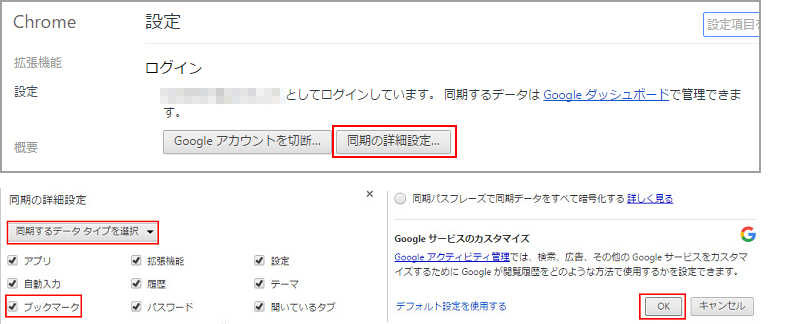
Chromeのブックマークの同期をOFFに変更する
ステップ 2Google Chromeのブックマークを復元
1.Chromeのブックマークバックアップファイル「Bookmarks.bak」をコピーします。Windows10である場合、「Bookmarks.bak」は下記のフォルダにあります。
C→Users→[ユーザー名] →AppData→Local→Google→Chrome→User Data→Default
2.同じフォルダの中の「Bookmarks」ファイルを削除して、コピーした「Bookmarks.bak」を「Bookmarks」にリネームしてください。
ステップ 3Chromeのブックマークの同期をリセットする
ステップ1の画面のように、ログインした後、「◯◯ としてログインしています。 同期するデータは Google ダッシュボードで管理できます。」と記載があるはずです。そこのGoogle ダッシュボードリンクを開いて、「同期をリセット」ボタンをクリックします。
ステップ 4Chromeのブックマークの同期をONにする
Chromeのブックマークの同期をOFFに変更する時と逆で、「同期するデータタイプを選択」の「ブックマーク」のチェックをつけて、「OK」ボタンをクリックします。
上記のようにすれば、Chromeを再起動したらブックマークが復元されたはずです。
簡単!専用ソフトでChromeブックマークを復元しましょう
Chromeの同期機能以外、クロームのブックマークを復元したいなら、専門的なソフト - Aiseesoft データ復元に任せましょう。このソフトは強くて安全的なデータ復元ツールとして、パソコンなどのデバイスからほとんどすべてのデータを復旧できます。Aiseesoft データ復元があったら、消えたChromeのブックマークを簡単に復元できます。
では、このクローム ブックマーク 復元ソフトをダウンロードして、インストールしてください。
注:Mac 用のAiseesoft データ復元もあります。Google Chromeの消えたブックマークをMacに復元できます。
Aiseesoft データ復元でChromeのブックマークを復元する手順
ステップ 1Chrome ブックマーク 復元ソフトを起動
お使いのパソコンにこのクローム ブックマーク 復元ソフトを起動してください。

Chrome ブックマーク 復元ソフトを起動
ステップ 2復元したいデータ種類とハードディスクを選ぶ
復元したいChromeのブックマークデータを選んで、このデータの保存先も選択してください。
ステップ 3データをスキャン
「スキャン」をクリックすると、このChrome ブックマーク 復元ソフトは自動的にデータをスキャンします。スキャンした後、削除されたChromeのブックマークデータが全てメインインターフェイスにリストで表示されます。
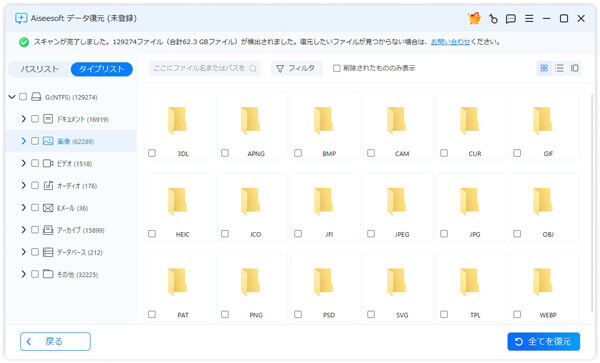
データをスキャン
ステップ 4Chromeのブックマークを復元
「リカバリー」ボタンをクリックすることで、選ばれたクロームのブックマークデータをパソコンに復元できます。

Chromeのブックマークを復元
実際には、Chromeのブックマークを復元する以外、Aiseesoft データ復元で写真などの様々なデータを復元できます。
もし、iPhone或いはAndroidスマホのデータを復元したいなら、FoneLab iPhoneデータ復元とFoneLab Android データ復元を試しましょう。
以上はChromeのブックマークを気軽に復元する方法です。必要があれば、自分に合っている方法を選択して、お気に入りのChromeブックマークを復元しましょう。